不同excel表数据汇总计数
今天要分享的是,不同excel表数据汇总计数。如图所示的三张签到表格,想通过此表格,汇总输出各个班级的人数,该如何操作呢
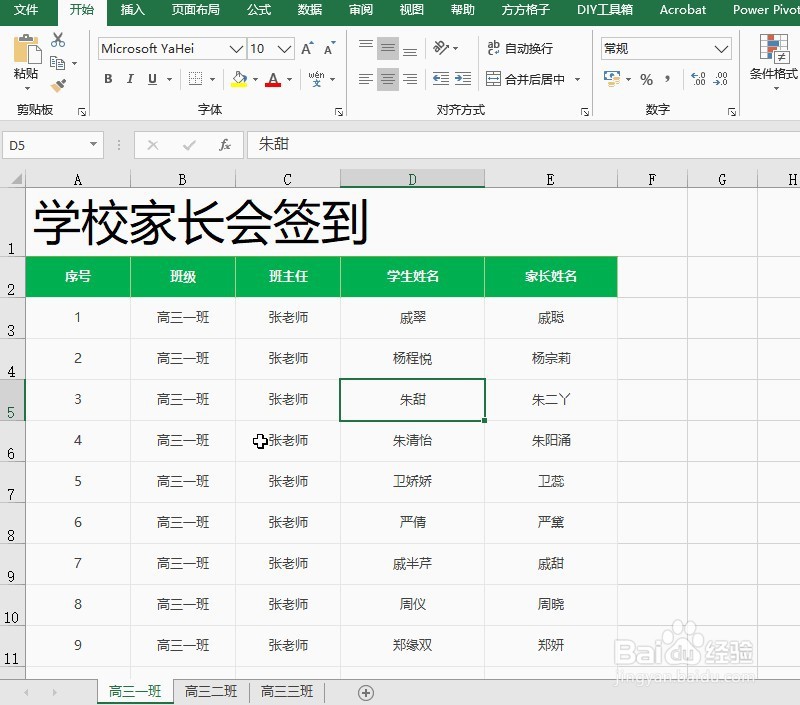
工具/原料
Excel方方格子插件(可自行百度“方方格子”进一步了解)
方法/步骤
01、然后我们选择任意一个表格,直接选择班级以后边的任意列,注意这里要选出尽量多的空白行来,因为所有的汇总区域是要包含每个表格的全部信息的

02、然后直接单击方方格子插件按钮

03、接着单击汇总拆分选项
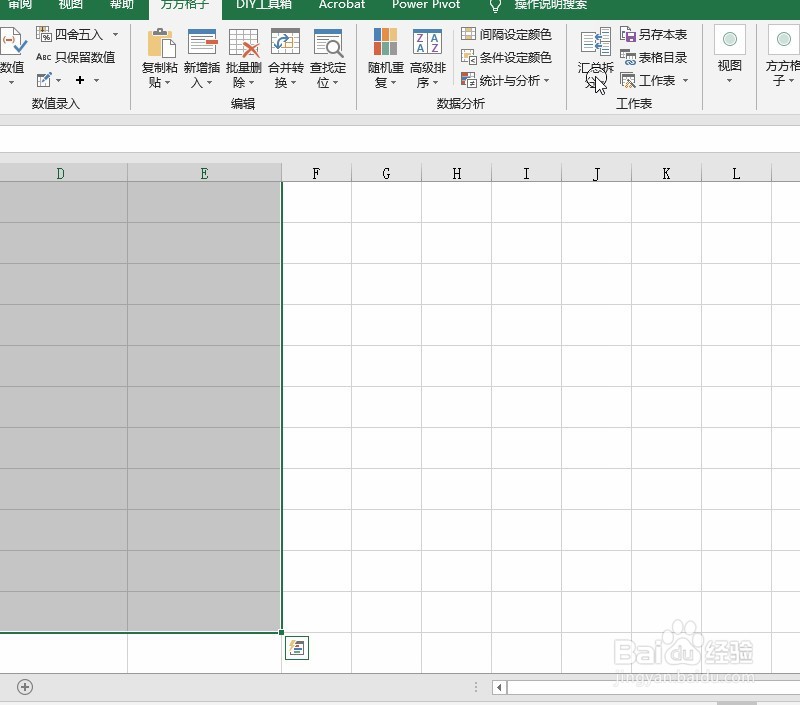
04、然后选择汇总多表操作

05、复选3张表格,然后设置二维表,并设置计数操作
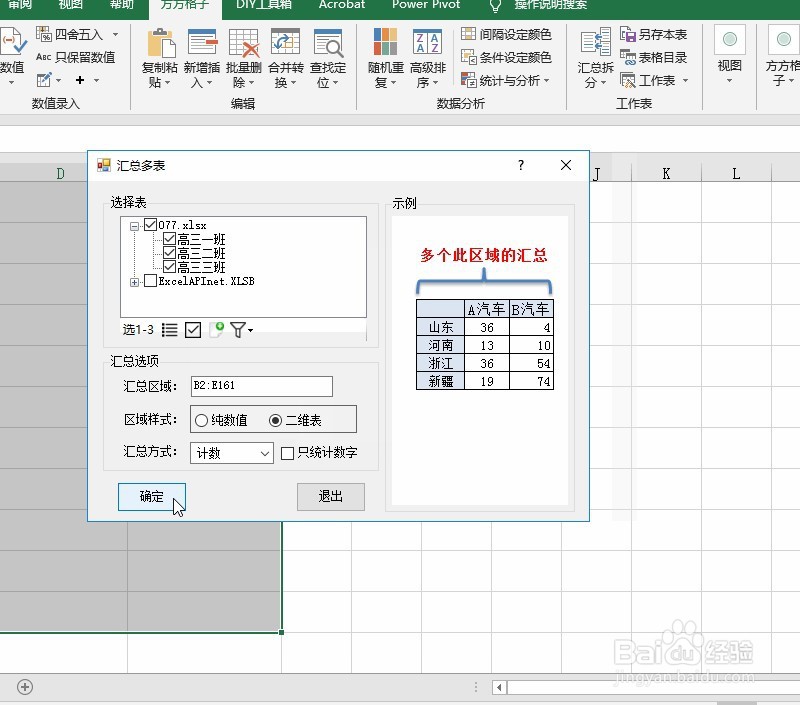
06、确定后即可看到各个班级的人数,当然人数列我们只需要留一列就可以了

动图演示如下

注意事项
感谢点赞、关注和分享
声明:本网站引用、摘录或转载内容仅供网站访问者交流或参考,不代表本站立场,如存在版权或非法内容,请联系站长删除,联系邮箱:site.kefu@qq.com。
阅读量:65
阅读量:40
阅读量:142
阅读量:73
阅读量:41